
Вы должны также понимать, что размытые края у карты Baldness ведут к «прорежению» меха на границах, а это, в свою очередь, дает не очень красивый эффект просвечивания. Поэтому всегда довольно затруднительно получить четкую границу меха, для этого приходится использовать карты довольно больших разрешений (2048x2048), содержащие всего два цвета. В отличие от текстур, все методы сглаживания или фильтрации карт ведут, как только что было сказано, к уменьшению плотности меха на границах и эффекту просвечивания. Благо четкая граница мехового покрова нечасто встречается в природе, да еще и на крупных планах. Но при работе с картами атрибутов для меха вы должны понимать, как конкретная черно-белая карта управляет соответствующим атрибутом. В данном примере я использовал для Baldness карту (2048x2048), которая сохранена в файле headModelFurStart_Original_Head5hape_FurDescription1_Baldness.iff.
Если вам стало совсем лень красить всю голову или просто ничего не получилось, откройте файл headModelFurStart.ma. Перед этим вам также необходимо скопировать папку furAttrMap с диска в папку, содержащую ваш текущий проект, так как карты распределения плотности и длины лежат именно там.
А сейчас те, кому уже невтерпеж, могут нажать кнопку Render. И получить довольно плешивую модель в стиле «восставших из ада».
Настройка формы и внешнего вида меха По умолчанию реальная плотность меха весьма невысока.
Откройте Attribute Editor для меха и установите значение атрибута Density=10000. Просчитайте картинку.
Это даст более плотную картину, но, тем не менее, и этого недостаточно, чтобы получить плотный мех.
Задайте Density=50000. Это будет стартовая позиция для настройки и отладки остальных параметров. На финальном просчете можно будет увеличить плотность еще в несколько раз.
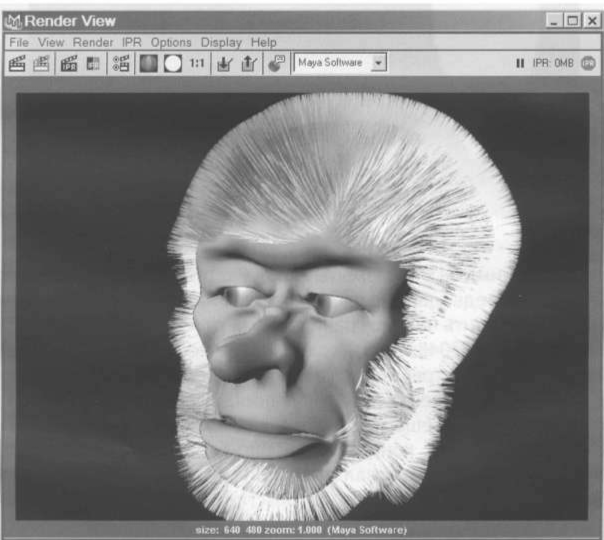
Первое правило состоит в том, что мех никогда не растет так идеально прямо, ворсинка к ворсинке. Немного настроим атрибуты меха для того, чтобы, не увеличивая плотности, создать визуально густой покров.
Подергайте за Inclination (наклон).
Мех начнет наклоняться к поверхности.
Чтобы его хаотично наклонить по всей площади, установите Inclination^, а затем зайдите в раздел Details и в подразделе Inclination задайте Noise Amplitude=0.2.
Это немного растреплет мех, правда, в только одном направлении, так как атрибут Inclination имеет свойство наклонять мех в одну сторону.
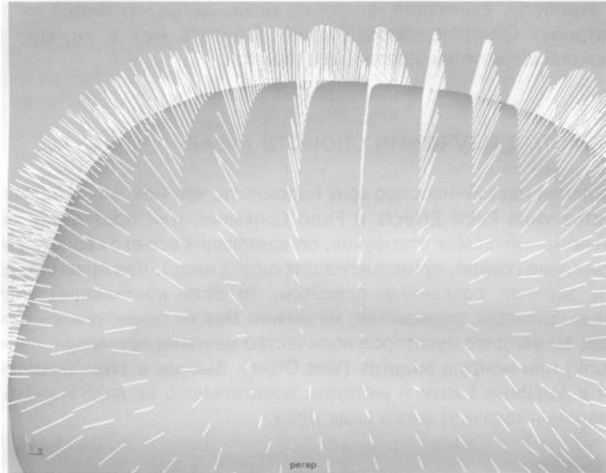
Чтобы дополнительно растрепать мех, покрутим его вокруг нормали к поверхности. Для этого в разделе Details выберите Polar и задайте Noise Amplitude=0.3, чтобы хаотично повращать ворсинки.
Находясь в разделе Details, задайте также неравномерность длины ворсинок: для этого в разделе Length задайте Noise Amplitude=0.5, a Noise Frequency=40.
По умолчанию ворсинки меха очень тонкие, причем сужающиеся к концам. Но коль скоро в нашем случае мех похож на волосы (хотя я упорно называю его мехом, чтобы вы помнили, с каким модулем происходит работа), ничто не мешает сделать его потолще.
В Attribute Editor задайте Base Widht=0.07 и Tip Width=0.04.
Дополнительно «взлохматим» мех, увеличив значение атрибута Scraggle до 0.2.
